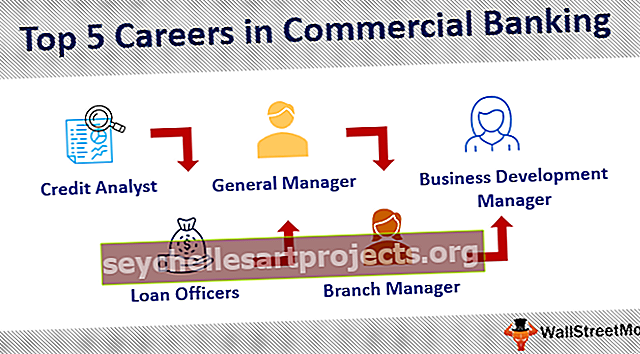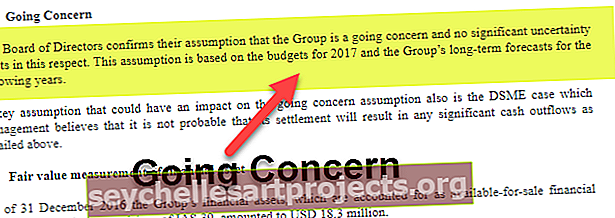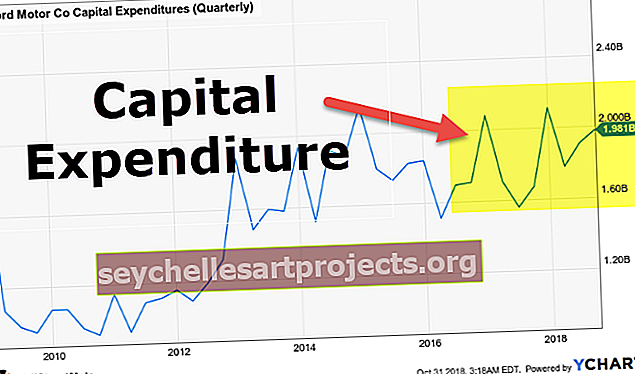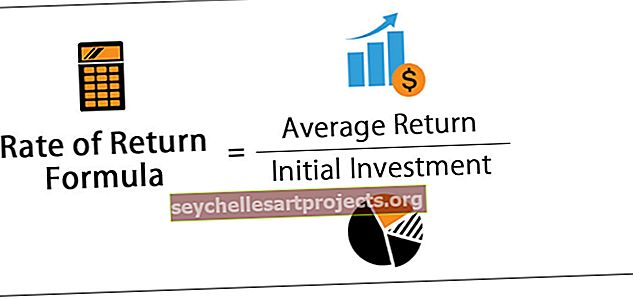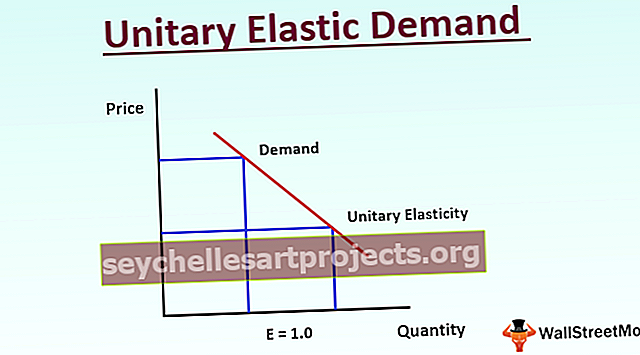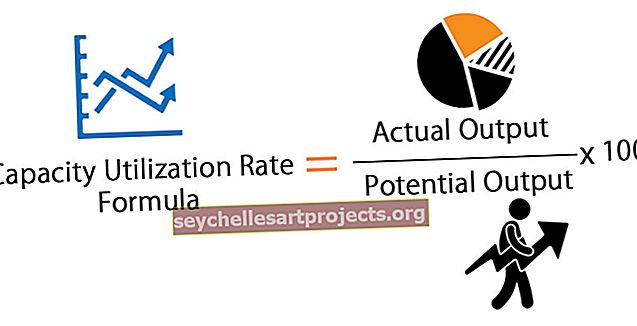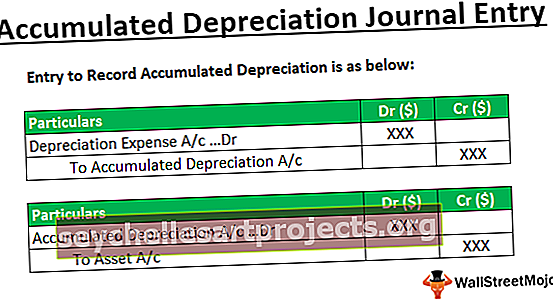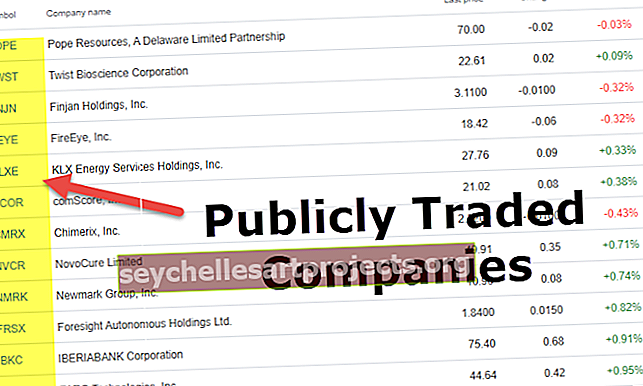Exceli viide teisele lehele | Kuidas teiselt lehelt viidata?
Viide Exceli teisele lehele
Exceli viide teisele lehele on vajalik, kui meil on vaja andmeid hankida ka teiselt lehelt või isegi teisest töövihikust. Sageli ühendame Excelis lahtrid, et muuta valem dünaamiliseks ja reaalajas.
Kuidas viidata Exceli teisele lehele või töövihikule? (koos näidetega)
Näide # 1 - viide samas töölehel
Samade töölehtede Exceli lahtrile või lahtrivahemikule viitamine pole kõige raskem töö maailmas. Tuleb lihtsalt valida vajalik lahter lahtrist.
Oletame, et olete lahtris E8 ja vajate andmeid lahtrist B2.

Lahtris B2 on meil Apple'i hind ja meil on vaja sama numbrit siduda E8 lahtriga. Seega avage lahtris E8 võrdusmärk.

Nüüd saate valida konkreetse lahtri hiire abil (B2 lahter) või võite ka otse B2 sisestada, siis vajutage sisestusklahvi kohe, meil on väärtus lahtrist B2 kuni E8.

Nüüd sõltub E8 lahter täielikult B2 lahtrist, olenemata lahtris B2 toimuvatest muutustest, on otsene mõju E8 lahtrile, välja arvatud lahtrite vormindamine.

Näide # 2 - viide samas töövihikus, kuid erinevalt lehelt
Excelis samalt lehelt lahtrile viitamine ei vaja raketiteaduslikke teadmisi ja samamoodi on sama tööraamatu erinevatele töölehtedele viitamine samuti sama lihtne.
Oletame, et teil on lehtede nimed Leht1 ja Leht2.

In Sheet1 meil müügiandmed ja Leht2 peame kogu nende müügi andmed.

Nüüd avage funktsioon SUM lehel2 ja lahtris A2.

Nüüd minge Sheet1 ja valige vajalik lahtrivahemik, st B2 kuni B6.

Sulgege valem ja vajutage sisestusklahvi.

Nüüd vaadake Exceli valemiviidet = SUM (leht1! B2: B6).
Niisiis, selleks, et viidata Exceli lahtrile või lahtrivahemikule teiselt lehelt, peame enne hankima lahtri aadressi ja lahtri aadressi B2: B6, esmalt hankima töölehe nimi ehk leht1 ja seejärel hüüumärk (!) .
Ühe lahtriga töölehe nimi ja lahtriaadress, st = Sheet1! B2

Sel viisil saame viidata erinevatele töölehe lahtritele samas töövihikus. Lihtne on see, et kui viidame sama töövihiku erinevatelt töölehtedelt lahtrile, saame lehe nime enne lahtriviidet.
Näide # 3 - viide erinevale töövihiku lehele
Teise lehe lahtrile või lahtrivahemikule viitamisel saame lehe nime ja sarnaselt erinevate töövihikute Exceli lahtrile või lahtrivahemikule viidates saame töövihiku nime, töölehe nime ja lahtriviite .
Oletame näiteks, et meil on kaks töövihikut Põhifail ja ABC-fail.

Alates põhifailiks, peame viitama raku B2 lehest Leht2. Avage ABC-failis võrdusmärk .

Nüüd minge töövihikusse Põhifail> Leht2 valib lahtri A2.

Nii saime teise lehe viite = '[Main File.xlsx] Sheet2'! 2 A $
'[Main File.xlsx] Sheet2' on see esimene asi, mis meil lahtriviites leidus . Main File.xlsx on töövihik, millele viitame, siin Main File on töövihik, millele viitame, ja .xlsx on töövihiku exceli laiendus.
Leht2 on töölehe nime põhifailiks töövihik.
$ A $ 2 on raku oleme viidates in Leht2 in Main Faili töövihik.
Märkus. Kui lahter või lahtrivahemik viidatakse teisest töövihikust, loob see lahtriviite absoluutse lahtriviidena. Ülaltoodud näites tähistab $ A $ 2 sama.
Oleme näinud, kuidas viidata lahtrile teisest töövihikust ja allpool on lahtriviide teiselt lehelt, mille saime.

Selle viite saime töövihiku avamisel. Nüüd sulgen töövihiku põhifaili ja näen, milline on selle Exceli lahtriviite mõju.
Oh !!! Tundub, et raketiteadus pole ju ??
Kuid see pole nii hirmutav, kui te praegu mõtlete. Võtke viide kohe lähedale.

= 'E: \ sharmila \ [Põhifail.xlsx] Leht2 ′! $ A $ 2
= 'E: \ on teie arvuti või sülearvuti draiv.
\ sharmila on draivi peamine kausta nimi = 'E: \
\ [Main File.xlsx] on faili nimi.
Sheet2 ′! $ A $ 2 on töölehe nimi ja lahtriviide.
Asjad, mida meeles pidada
- Kui viitame lahtrid samalt lehelt, saame ainult lahtrite aadressid.
- Kui viitame Exceli teiselt lehelt lahtrile, kuid moodustame sama töövihiku, saame töölehe nimed, millele viitame, ja lahtriaadress selles töölehel.
- Kui lahtrile viidatakse teises töövihikus samas töövihikus, saame suhtelise Exceli viite, st A2.
- Kui Excelis viidatakse lahtrile mõnest teisest töövihikust, saame absoluutse viite, st $ A $ 2.